風景合成,用對圖層蒙版做出創意游樂園照片
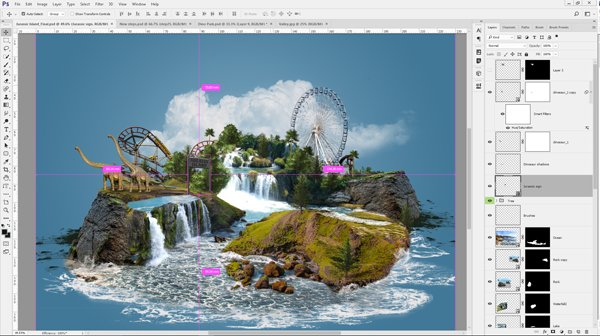
我們來放置.png。您之前創建的圖像。將恐龍放置在懸崖頂部,摩天輪和樹木后面的過山車上,然后將標志的視角轉換為靠近湖泊的地方。
27.調整圖層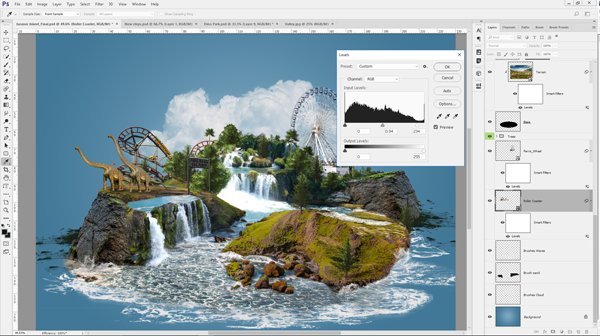
對每個圖像快速調整顏色。點擊要調整的圖層,然后打開“色階”(Cmd / Ctrl + L)。拖動輸入滑塊以增加對比度。使用色相/飽和度(Cmd / Ctrl + U)來調整飽和度或亮度。
28.完成效果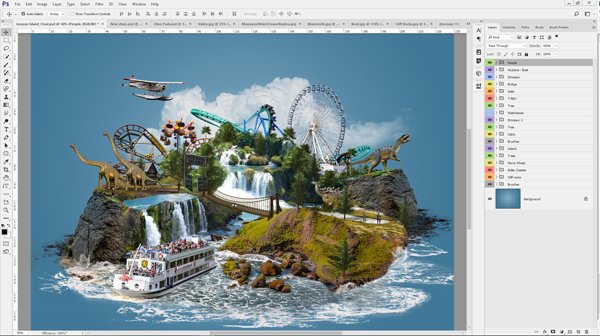
找到額外的圖像來完成作文。將它們放在畫布上,并使用剛才學到的技巧來選擇和創建蒙版。調整大小并應用調整來增強圖像。
29.創建一個快照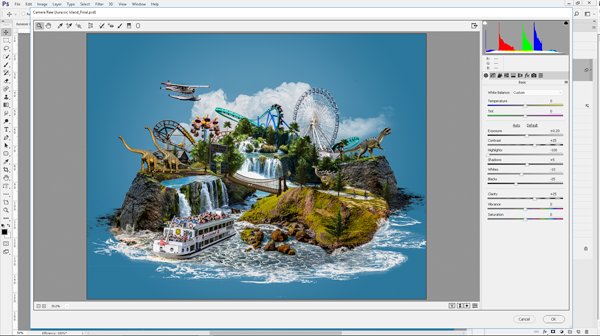
在圖層堆棧頂部創建一個新圖層。按Shift + Cmd / Ctrl + Opt / Alt + E創建一個快照。轉到圖層>智能對象>轉換為智能對象。現在去“濾鏡”>“相機原始”濾鏡。調整設置以增強顏色,并通過增加“清晰度”選項添加更多細節。
完成:

把整個游樂園化作一個微觀景觀,看上去既奇妙又有創意,用對了我們的圖層蒙版,都可以實現。
上一篇:PS合成照片教程:城中大象




























